Регистрация и вход в Инстаграм с компьютера и телефона
Содержание
- Регистрация на телефоне
- Приложение для Android
- Приложение для iPhone
- Способ 1: через номер мобильного
- Способ 2: через электронный адрес
- Способ 3: через Facebook
- Регистрация на компьютере
- Способ 1: Через номер телефона
- Способ 2: через электронный адрес
- Способ 3: через Фейсбук
- Как войти на свою страницу
- На телефоне
- На компьютере
- Как добавить фото с телефона
- Из галереи (фотопленки)
- Как снять фото
- Как снять видео
- Как выложить фото с компьютера
Регистрация на телефоне
Инстаграм – это социальная сеть для публикации фотографий и видео. Предназначена она для телефонов и работает как приложение. Есть также компьютерная версия, но ее функционал ограничен.
Приложение для Android
Чтобы пользоваться Инстаграмом на Андроиде, сначала нужно скачать и установить официальное приложение. Сделать это можно по ссылке.
Сделать это можно по ссылке.
Или вручную:
- Открыть Play Маркет
- Напечатать в строке поиска инстаграм
- Установить приложение
После установки на экране телефона появится иконка Instagram.
Приложение для iPhone
Чтобы пользоваться соцсетью на Айфоне или Айпаде, сначала нужно установить приложение. Сделать это можно по ссылке.
Или вручную:
- Открыть App Store
- Напечатать поисковой строке instagram
- Нажать «Загрузить» или «Get».
После установки на экране появится иконка социальной сети.
Способ 1: через номер мобильного
1. Запустите приложение и нажмите «Создать аккаунт».
2. В пункте «Телефон» введите свой номер мобильного вместе с кодом оператора и нажмите «Далее».
3. На указанный телефон придет смс-сообщение с кодом, который нужно вставить в приложение и нажать «Далее».
4. Заполните поля «Имя и фамилия» и «Пароль».
Пароль должен состоять из английских букв и цифр (не менее шести знаков). Запишите его в надежное место – это ваш доступ к странице.
Нажмите «Продолжить с синхронизацией контактов». Тогда соцсеть найдет страницы ваших друзей и знакомых по номерам из телефонного справочника.
5. Откроется приветственное окно, где вы можете оставить предложенное системой имя пользователя или изменить его.
6. Соцсеть предложит подключить Facebook для синхронизации контактов. Такое подключение поможет найти в страницы ваших друзей из Фейсбука. Этот шаг можно пропустить.
7. Далее Instagram предложит добавить фото профиля, но это можно сделать и позже.
Вот и все! Регистрация завершена и теперь у вас есть своя страничка в Инсте.
Способ 2: через электронный адрес
1. Запустите приложение Instagram. Нажмите на кнопку «Создать аккаунт».
2. Переключитесь на пункт «Адрес эл. почты» или «Эл. адрес», введите свой электронный ящик и нажмите «Далее».
3. Заполните поля «Имя и Фамилия» и «Пароль».
В пароле должно быть минимум шесть знаков, среди которых английские буквы и цифры. И не забудьте записать его в надежное место, ведь это ваш доступ в соцсеть!
Нажмите «Продолжить с синхронизацией контактов», чтобы Инстаграм смог найти страницы ваших друзей и знакомых.
4. Далее система показывает имя пользователя, которое она вам автоматически назначила. Его можно изменить или оставить как есть, нажав «Далее».
5. Затем соцсеть предложит подключить страничку в Facebook для синхронизации контактов. Можно это шаг пропустить.
6. Instagram предложит добавить фото профиля. Это можно сделать позже.
Вот и все – страница создана!
После регистрации необходимо подтвердить электронный адрес:
- Перейти на значок «Пользователь» внизу приложения (справа).
- Выбрать пункт «Отправить подтверждение».
- Перейти в почтовый ящик и открыть письмо от Instagram.
 Внутри него нажать на кнопку «Confirm Email Address»
Внутри него нажать на кнопку «Confirm Email Address» - В приложении высветится уведомление об успешной авторизации.
Способ 3: через Facebook
Социальная сеть Инстаграм принадлежит компании Facebook. Так что если у вас есть там страничка, то в Инсте и регистрироваться не нужно – просто выполните вход.
Если пользуетесь приложением Facebook на телефоне, то, как только откроете Instagram, появится большая кнопка «Продолжить как …». Нажимаете на нее, назначаете пароль для входа и все – страница готова!
Если не пользуетесь приложением, то нажмите «Войти» — «Войти через Facebook» — введите данные от страницы в Фейсбуке – нажмите «Войти» и «Продолжить как…».
- Не нашли ответа?Задать вопрос мы подготовим и вышлем вам ответ на e-mail
- Мощная прокачка Инстаграм аккаунта
- Бесплатные и платные сервисы для раскрутки
Затем останется только придумать пароль для входа.
Регистрация на компьютере
Инстаграм имеет и веб версию – сайт в интернете, который можно открыть через браузер. Поэтому даже если у вас нет смартфона, можно пользоваться соцсетью и с компьютера. Принцип такой же: регистрируетесь, получаете личную страницу и пользуетесь.
Правда, компьютерная версия ограничена: в ней меньше функций, чем в приложении. Но эти ограничения можно обойти. Как это сделать, я расскажу в конце статьи.
Регистрация на компьютере возможна одним из трех способов:
- Через номер мобильного
- По адресу электронной почты
- Через Фейсбук
Если у вас уже есть страница в Instagram, например, вы открывали ее с телефона, то заново регистрироваться не нужно! Просто выполните вход по инструкции ниже.
Способ 1: Через номер телефона
1. Перейдите на сайт instagram.com
2. Укажите данные для регистрации:
- Номер мобильного телефона и имя/фамилию
- Имя пользователя – это уникальное название будущей страницы.
 Можно не заполнять, тогда система подберет его автоматически.
Можно не заполнять, тогда система подберет его автоматически. - Пароль – код доступа к странице. Должен состоять из английских букв и цифр (не менее шести).
3. Введите проверочный код из смс.
Регистрация завершена.
Способ 2: через электронный адрес
1. Откройте сайт instagram.com
2. Заполните анкету с правой стороны:
- Адрес электронной почты и имя/фамилию
- Имя пользователя – это название страницы (англ.). Можно не заполнять и система подберет автоматически.
- Пароль – буквенно-цифровой код, который нужно придумать самостоятельно. В его составе должны быть только английские буквы и цифры.
3. Откроется профиль. Теперь его нужно активировать: зайти в электронный ящик, открыть письмо от Instagram и нажать «Confirm your email address».
Способ 3: через Фейсбук
1. Откройте сайт instagram.com
2. Нажмите на «Войти через Facebook».
3. Щелкните по «Продолжить как…»
4. Придумайте имя пользователя и пароль, нажмите на кнопку «Регистрация».
Придумайте имя пользователя и пароль, нажмите на кнопку «Регистрация».
Имя пользователя – это уникальное название страницы в Инсте. Можно не указывать, тогда система назначит его автоматически. Пароль – это код для доступа к странице. Должен состоять из английских букв и цифр.
Вот и все – страница создана!
Как войти на свою страницу
На телефоне
В приложении. Нажмите на иконку Instagram на экране телефона. В первое поле введите данные от страницы — номер телефона, адрес электронный почты или имя пользователя. В следующее поле введите пароль и нажмите «Вход».
В том случае, если страница была открыта на Фейсбук, нажмите «Войти через Facebook».
Если все указано верно, откроется ваш профиль в Инсте.
В мобильном браузере. Чтобы войти в свой аккаунт без приложения, откройте браузер – программу для просмотра сайтов. Например, Google Chrome или Safari.
Перейдите на сайт instagram.com и нажмите на кнопку «Войти».
В поле номер телефона или электронный адрес введите ваши данные от Инстаграма. Если страница привязана к Фейсбуку, нажмите «Продолжить с Facebook» и введите данные от своей странички в этой соцсети.
Нажмите на кнопку «Войти» и, если все заполнено верно, откроется личный кабинет.
На заметку. В браузерной версии отсутствуют некоторые функции. Например, недоступен Direct.
На компьютере
1. Откройте сайт instagram.com
2. Нажмите на ссылку «Вход» внизу.
3. В поле номер телефона или электронный адрес введите ваши данные от Инстаграма. А в следующем поле – пароль от него.
Если страница привязана к аккаунту в Фейсбуке, нажмите на кнопку «Войти через Facebook».
Если все введено верно, то после нажатия на кнопку «Войти» загрузится ваш профиль в соцсети.
Как добавить фото с телефона
Из галереи (фотопленки)
Войдите на свою страницу и в главном меню нажмите на значок
Нажмите на кнопку «Галерея».
Выберите изображение. Нажмите «Далее».
Откроется редактор фильтров. Через него можно изменить стиль изображения, яркость и контраст, выровнять и изменить детали.
Нажмите кнопку «Далее», после чего откроется окно настройки публикации.
- В верхней части можно добавить подпись к фотографии.
Например, хештеги. Для этого сначала напишите значок #, затем слово, по которому другие пользователи смогут найти ваше изображение в соцсети (#кот, #милота и т.п.). - Кнопка «Отметить людей» позволит вам отметить подписчиков на фото.
- Кнопка «Добавить место» укажет место, где был сделан снимок или любое другое на ваше усмотрение.
- Раздел «Также опубликовать» позволит разместить это фото в других ваших аккаунтах: Facebook, Twitter, Tumblr, Одноклассники. Но при условии, что профили привязаны к Instagram.
- Кнопка «Расширенные настройки» откроет дополнительные настройки публикации.
Чтобы снимок опубликовался, нажмите «Поделиться» (вверху). После этого изображение появится у вас и ваших подписчиков в ленте.
После этого изображение появится у вас и ваших подписчиков в ленте.
Как снять фото
Войдите на свою страницу, нажмите на иконку
.
Выберите раздел «Фото» и соцсеть активирует камеру смартфона. Нажмите на круг посередине для съемки.
Откроется редактор фильтров. В нём вы сможете настроить яркость, контрастность, изменить детали и т.д. После чего нажмите «Далее».
Откроется окно публикации. В нём вы сможете настроить пост: добавить хэштеги, отметить людей, поделиться фото в других социальных сетях.
После проделанных операций нажмите «Поделиться» вверху и снимок отобразится у вас и ваших подписчиков в ленте.
Как снять видео
Войдите на свою страницу и в главном меню нажмите на
.
Выберите раздел «Видео», и приложение откроет камеру смартфона. Нажмите на круг посередине и удерживайте его в момент видеосъемки.
Нажмите «Далее» вверху.
Откроется редактор Фильтров. В нём вы сможете воспользоваться встроенными цветовыми фильтрами, а также изменить обложку видеоклипа.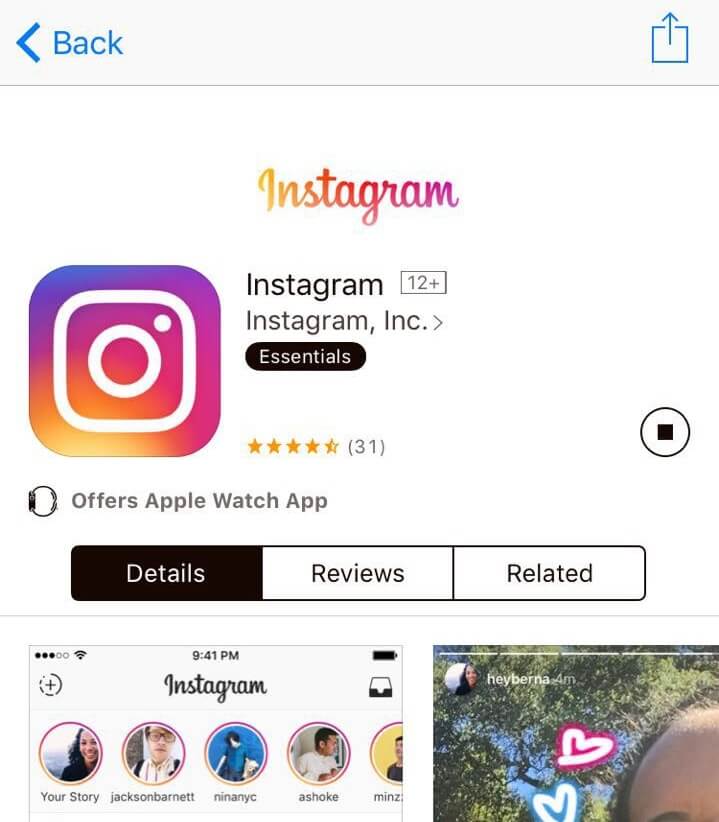
Нажмите «Далее» и, если нужно, настройте публикацию: добавьте хэштеги, людей, поделитесь видео в социальных сетях.
После проделанных операций нажмите «Поделиться» вверху. Видео отобразится у вас и ваших подписчиков в ленте.
Как выложить фото с компьютера
1. Перейдите на сайт instagram.com и войдите на свою страницу.
2. Нажмите внутри сайта правой клавишей мышки и выберите пункт «Просмотреть код».
3. В правой части экрана отобразится код страницы. Нажмите на иконку
.
Откроется мобильная версия. Обновите ее, нажав F5 на клавиатуре, или правой кнопкой мыши внутри браузера – Обновить.
4. После обновления на экране появятся кнопки в нижней панели. Нажмите на
.
5. Из окошка выберите фото для загрузки.
6. Если нужно, примените фильтр, добавьте подпись, геоданные, отметьте людей. Но можно этого не делать, а просто нажать «Далее» и «Поделиться».
В онлайн версии Инстаграма отсутствуют многие функции.
Зато можно получить полную копию приложения с телефона. Для этого на компьютер нужно установить эмулятор Андроид. О том, как это сделать, читайте в статье «Как добавить фото в Инстаграм с компьютера» (часть про эмулятор).
Автор: Илья Курбанов
Другие уроки:
- Как установить Viber на компьютер
- Как написать самому себе Вконтакте
- Как скачать видео с Ютуба
я не могу создать аккаунт и невозможно зайти с телефона, приложение выдает ошибку и нельзя пройти регистацию на Андроиде
Иногда сложно понять, почему не получается зарегистрироваться в «Инстаграме» через телефон с первого раза, ведь процесс создания аккаунта в социальной сети прост. Тем не менее некоторые пользователи при попытке активации учетной записи сталкиваются с проблемами.
Содержание
- Почему «Инстаграм» не регистрирует новый аккаунт на телефоне
- Номер телефона уже привязан к нескольким другим аккаунтам
- Плохая работа интернета
- Устаревшая версия ОС на телефоне
- В приложении ведутся технические работы
- «Инстаграм» давно не обновлялся
- Введенное имя пользователя имеет недопустимые символы или уже используется
- Советы по решению неполадки
- Обзор
Почему «Инстаграм» не регистрирует новый аккаунт на телефоне
Instagram можно назвать одной из самых популярных соцсетей на планете, ведь в 2022 г. количество активных пользователей в ней превысило 1 млрд человек. Востребованность сервиса объясняется простотой регистрации, но пройти ее с первого раза удается не всем. Если не получается создать новый аккаунт со смартфона, причин может быть несколько.
количество активных пользователей в ней превысило 1 млрд человек. Востребованность сервиса объясняется простотой регистрации, но пройти ее с первого раза удается не всем. Если не получается создать новый аккаунт со смартфона, причин может быть несколько.
Номер телефона уже привязан к нескольким другим аккаунтам
По правилам соцсети, на каждый мобильный номер разрешается зарегистрировать только 1 аккаунт. После активации учетной записи телефон сохраняется в памяти системы. Привязать к нему еще одну страницу не удастся.
Этот же запрет распространяется на электронную почту.
Ничего не получится, если к номеру уже привязан аккаунт.Плохая работа интернета
Причиной, по которой не удается зарегистрироваться в Instagram со смартфона, может стать нестабильное интернет-соединение. Сбои в работе сети не позволяют приложению полноценно функционировать, и с активацией аккаунта возникают трудности.
Устаревшая версия ОС на телефоне
Владельцам девайсов, работающих на операционной системе Андроид ниже 4. 1.1 или iOS ниже 8 стоит учитывать, что их устройства не поддерживают последние версии приложения Instagram. Это значит, что зарегистрироваться в «Инстаграме» с таких устройств нельзя.
1.1 или iOS ниже 8 стоит учитывать, что их устройства не поддерживают последние версии приложения Instagram. Это значит, что зарегистрироваться в «Инстаграме» с таких устройств нельзя.
В приложении ведутся технические работы
Чтобы мобильное приложение корректно функционировало и в нем появлялись новые возможности, разработчики периодически выполняют технические работы.
В этот период основные опции, включая регистрацию, недоступны.
Если при попытке создать профиль в «Инстаграме» мобильное устройство выдает ошибку, тогда не исключено, что юзер просто открыл сервис в неподходящий момент. Нужно немного подождать, а потом повторить совершенные ранее действия. По завершении технических работ функции приложения восстановятся, и владелец девайса сможет присоединиться к миллиардной аудитории пользователей сервиса.
«Инстаграм» давно не обновлялся
Приступая к созданию новой страницы, необходимо убедиться, что на девайс установлена последняя версия Instagram для смартфонов, работающих на iOS или Android. Если приложение устарело, пройти регистрацию будет невозможно.
Если приложение устарело, пройти регистрацию будет невозможно.
Введенное имя пользователя имеет недопустимые символы или уже используется
Система не сможет зарегистрировать нового юзера, когда при заполнении анкетных данных о себе он введет некорректный логин, в котором содержатся недопустимые символы. По правилам платформы, имя пользователя должно быть составлено на латинице. Оно может содержать прописные и строчные буквы, цифры, подчеркивания и точки. Его максимальная длина – 30 символов.
Логин, составленный из букв русского алфавита или содержащий неприемлемые символы, не подойдет. Система его не примет.
Не менее распространенная проблема – когда телефон пишет: нельзя зарегистрировать аккаунт, поскольку введенное пользователем имя уже занято. Логин в Instagram формирует адрес профиля, поэтому должен быть уникальным. Если кто-то из юзеров уже его использует, зарегистрировать на него еще одну страницу не получится.
Некорректно введенные данные как одна из причин.
Советы по решению неполадки
- Привязывать аккаунт к номеру телефона и электронной почте, которые никогда раньше не использовались для регистрации в этой социальной сети.
- Убедиться, что телефон имеет доступ к сети. При плохом соединении подключиться к другому, более надежному источнику интернета.
- Использовать мобильное устройство с операционной системой, поддерживающей приложение (версия 4.1.1 и выше – для Android, 8 и выше – для iOS).
- Обновить Instagram до последней версии. В зависимости от установленной на смартфон ОС, скачать ее в Google Play Store или App Store.
- Корректно указать логин и другую информацию о себе, следуя подсказкам на экране девайса.
- Через некоторое время попробовать зарегистрироваться повторно. Не исключено, что сбой произошел по вине разработчиков платформы.
Если ни один из этих советов не помогает и не понятно, почему не получается зарегистрироваться в «Инстаграме» через телефон, стоит попробовать сделать профиль на компьютере. Порядок здесь такой же как на смартфоне. После того как учетная запись будет создана, можно войти в нее с мобильного устройства, введя указанные при регистрации пароль и логин.
Порядок здесь такой же как на смартфоне. После того как учетная запись будет создана, можно войти в нее с мобильного устройства, введя указанные при регистрации пароль и логин.
Обзор
Instagram будет требовать видео-селфи для регистрации, чтобы предотвратить создание учетных записей ботами
Чтобы бороться с фейковыми аккаунтами и спам-ботами, Instagram теперь собирается начать собирать видеоселфи в рамках новой системы аутентификации пользователей, сообщает
Android Police. Эта новая функция должна сократить количество спам-ботов, отравляющих экосистему.
Развертывание системы аутентификации видеоселфи в Instagram
Шаг регистрации новой учетной записи был впервые замечен медиа-консультантом
Мэтт Наварра. Этот шаг требует, чтобы пользователь снял на видео, как он поворачивает голову, чтобы подтвердить, что он реальный человек. Это мера безопасности, и видеоклип, который вы отправляете при регистрации, не будет виден нигде на платформе и будет удален с серверов Instagram в течение 30 дней. Кроме того, он не будет использовать распознавание лиц или собирать биометрические данные.
Цель новой системы аутентификации — предотвратить массовую генерацию учетных записей Instagram фермами ботов, и этого может быть достаточно, если только ИИ не справляется с обнаружением созданной компьютером лицевой анимации. С другой стороны, вы по-прежнему сможете создать несколько учетных записей на платформе социальных сетей.
Впрочем, это не что-то совершенно новое. Приложения для знакомств, такие как Tinder, например, требуют, чтобы люди, которые хотят зарегистрироваться, сфотографировали свое лицо с разных ракурсов в качестве формы процесса аутентификации. Тем не менее, видеоселфи могут дать системам ИИ больше данных для работы и в целом должны быть еще более безопасными при обнаружении поддельных учетных записей, созданных ботами.
Приложения для знакомств, такие как Tinder, например, требуют, чтобы люди, которые хотят зарегистрироваться, сфотографировали свое лицо с разных ракурсов в качестве формы процесса аутентификации. Тем не менее, видеоселфи могут дать системам ИИ больше данных для работы и в целом должны быть еще более безопасными при обнаружении поддельных учетных записей, созданных ботами.
На данный момент кажется, что эта функция еще не развернута глобально, но она может быть развернута раньше, чем позже.
Instagram работает над более интересными функциями, чтобы расширить возможности платформы
Недавно мы сообщали о том, что Instagram сейчас работает над
, представляя опцию «Нравится» для историй в Instagram. До сих пор у вас было лишь несколько ограниченное количество способов реагировать на магазины Instagram ваших друзей: вы могли «быстро реагировать», проведя пальцем вверх с выбранной группой смайликов, или вы также могли отправить GIF или письменное сообщение. .
.
Тем не менее, отметка «Нравится» — это основная функция, которой до сих пор не хватало в Instagram. Похоже, гигант социальных сетей работает над тем, чтобы наконец добавить эту функцию. Вполне понятно, конечно, поскольку Instagram Stories доступны на платформе только в течение 24 часов, лайки и любые реакции на них исчезнут и по истечении этого срока.
Кроме того, по словам реверс-инженера и мобильного разработчика Алессандро Палуцци, ведущие прямых трансляций в Instagram получат возможность добавлять модераторов в свои прямые трансляции. Это поможет отслеживать ленту и чат для проверки прямой трансляции.
С другой стороны, Instagram также работает над тем, чтобы помочь создателям контента добавлять больше контента в свой раздел Reels, раздел коротких видео, напоминающий безумно популярный TikTok.
Теперь компания дает бонус создателям контента, размещающим короткие видеоролики на Reels. Шанс дает вам возможность заработать до 10 000 долларов; однако правила бонусной программы пока не очень понятны пользователям.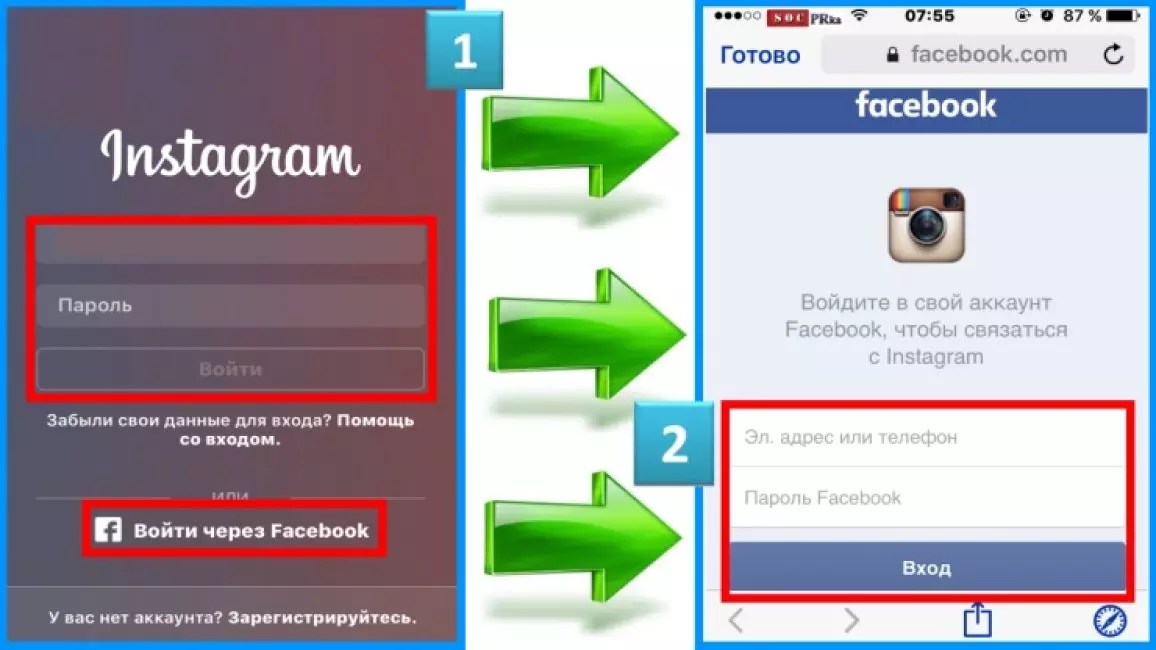 Например, создатель с более чем 50 000 подписчиков за месяц зарабатывал всего 1000 долларов, а некоторые люди с большим количеством подписчиков зарабатывали меньше: около 600 долларов. Другие создатели заявили, что им предлагали 800 долларов, если они наберут 1,7 миллиона просмотров на всех роликах, опубликованных за месяц, поэтому, похоже, для бонуса учитывается не только количество подписчиков, но и количество просмотров.
Например, создатель с более чем 50 000 подписчиков за месяц зарабатывал всего 1000 долларов, а некоторые люди с большим количеством подписчиков зарабатывали меньше: около 600 долларов. Другие создатели заявили, что им предлагали 800 долларов, если они наберут 1,7 миллиона просмотров на всех роликах, опубликованных за месяц, поэтому, похоже, для бонуса учитывается не только количество подписчиков, но и количество просмотров.
Еще одна полезная функция, которую Instagram получит, — это предупреждение
о необходимости сделать перерыв. Это будет полезно для пользователей, страдающих зависимостью от смартфона.
Регистрация аккаунта в Instagram | Зарегистрироваться Instagram на ПК или мобильном телефоне
Instagram — популярная социальная сеть, которой пользуются миллионы людей во всем мире. Учетная запись Instagram позволяет вам, как зарегистрированному пользователю, поделиться своим мнением (либо с помощью короткого видеоклика, изображения или написания комментария) с друзьями и семьей — со всем миром.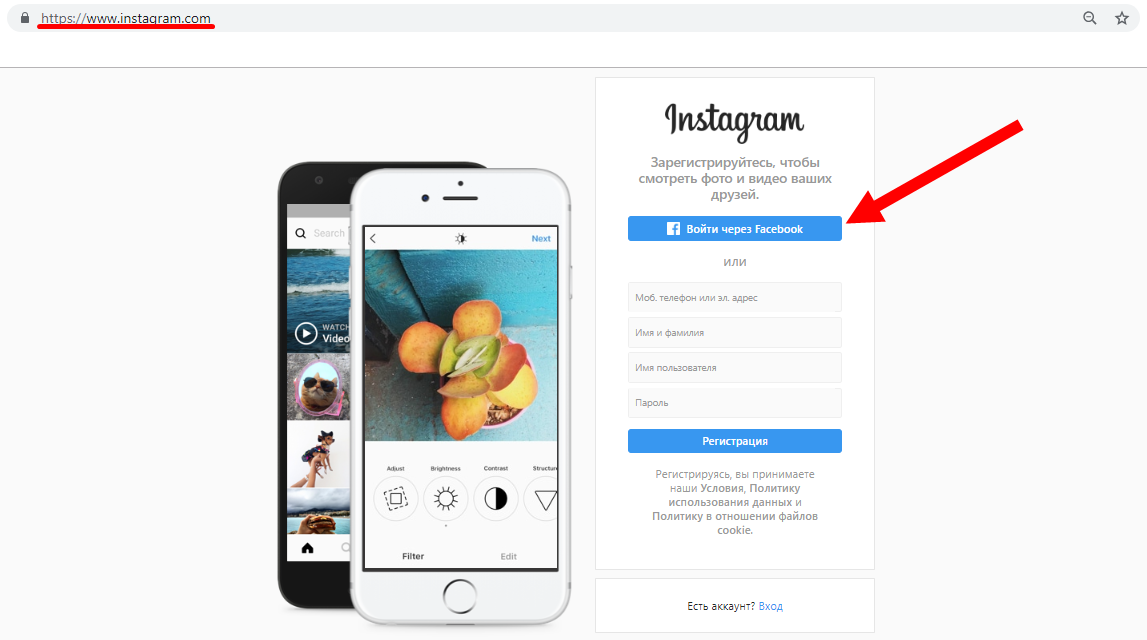 Самое интересное в этом то, что Регистрация аккаунта в Instagram на 100% бесплатна. Регистрация .
Самое интересное в этом то, что Регистрация аккаунта в Instagram на 100% бесплатна. Регистрация .
Instagram считается самой посещаемой социальной сетью в мире и входит в пятерку самых посещаемых сайтов в мире. потому что к сайту www.Instagram.com можно получить доступ как с мобильного телефона, так и с ПК. После создания учетной записи вам необходимо использовать свои данные для входа на свою страницу, чтобы поделиться своими мыслями с миром.
Теперь в Instagram вы всегда можете связаться с кем угодно в Интернете по всему миру, потому что учетная запись Instagram делает вас ближе к телефону по всему миру. Бесплатно знакомьтесь, общайтесь, обменивайтесь фотографиями и видео, а также делитесь местоположением.
Вход в учетную запись Instagram Веб-сайтСтраница Содержание
Официальный веб-сайт для доступа к вашей странице Instagram: www.instagram.com . Другой способ получить доступ к вашей учетной записи — загрузить последняя версия Instagram для Android/планшетов, iPhone/iPad и телефонов Windows.
Другой способ получить доступ к вашей учетной записи — загрузить последняя версия Instagram для Android/планшетов, iPhone/iPad и телефонов Windows.
Зарегистрироваться в Instagram можно бесплатно и через приложение для мобильного телефона или через компьютер. Как и было сказано ранее, регистрация аккаунта в Instagram бесплатна
Руководство по открытию новой учетной записи Instagram на ПК
Сначала убедитесь, что вы уже знаете, какое имя пользователя вы хотите использовать для своей учетной записи. Но всегда лучше использовать имя, которое люди могут легко запомнить или узнать, что вы человек. Например, если вы известны как «Джонни», вы должны убедиться, что используете имя, чтобы люди быстро узнали вас. Также при добавлении аватарки используйте красивую и привлекательную картинку, при просмотре которой ваши друзья сразу узнают вас.
Вот как создать новую учетную запись Instagram на вашем компьютере.
- Запустите браузер на своем компьютере и войдите на сайт www.instagram.com
- Вы увидите ДВЕ опции: либо зарегистрироваться через учетную запись facebook, либо заполнить форму. Если вы должны заполнить форму, сделайте это и отправьте.
- Затем введите свою учетную запись электронной почты, чтобы подтвердить регистрацию учетной записи Instagram.
Вы также можете войти через официальный сайт www.instagram.com, затем указать свой идентификатор пользователя и пароль, а затем нажать кнопку входа.
Но в большинстве случаев быстрее и безопаснее войти через приложение Instagram для мобильных устройств. Это означает, что вам нужно посетить магазин приложений вашего телефона и загрузить приложение. Преимущество приложения в том, что как только вы загрузите и настроите информацию своей учетной записи Instagram, когда вы захотите получить доступ к своей учетной записи, вам не нужно снова входить в систему.

 Внутри него нажать на кнопку «Confirm Email Address»
Внутри него нажать на кнопку «Confirm Email Address» Можно не заполнять, тогда система подберет его автоматически.
Можно не заполнять, тогда система подберет его автоматически.